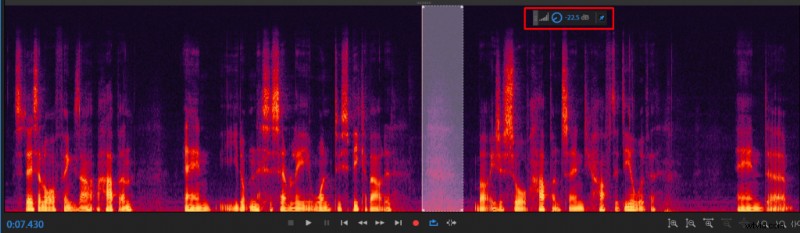Vous pouvez supprimer rapidement les respirations de l'enregistrement audio à l'aide des outils Noise gate et Noise reduction d'Adobe Audition. Vous pouvez également supprimer les respirations manuellement, ce qui prend plus de temps, mais peut vous convenir si l'enregistrement est court.
Si vous souhaitez éviter complètement les respirations, vous pouvez trouver plus d'informations dans cet article.
Comment supprimer les respirations à l'aide du Noise gate dans Adobe Audition ?
Adobe Audition dispose d'un noise gate intégré appelé AutoGate qui est parfait pour éliminer rapidement la plupart sinon la totalité des souffles des enregistrements audio.
Voici comment vous pouvez supprimer les respirations à l'aide d'un noise gate dans Adobe Audition :
- Mesurez le volume de la respiration la plus forte de votre enregistrement
- Sélectionner l'intégralité de l'enregistrement audio
- Aller à Effets -> Amplitude et Compression -> Dynamique
- Cochez la case "AutoGate" et décochez le reste
- Définir le seuil ~5 dB de plus que la respiration la plus forte, Attack à 2 ms, Relâchez à 200 ms, Maintenir à 50 ms
- Cliquez sur Appliquer
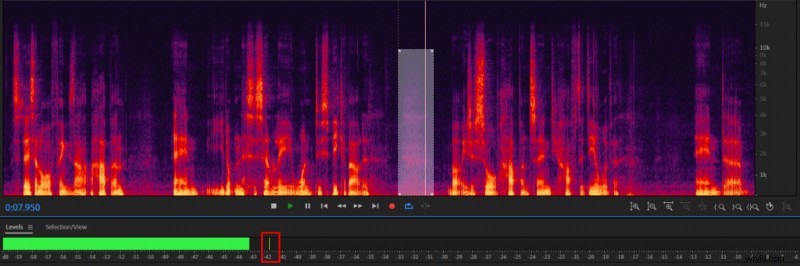

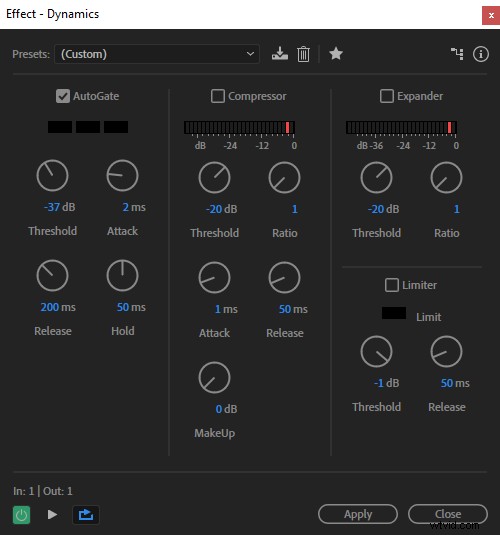
Comment supprimer les respirations à l'aide de la réduction du bruit dans Adobe Audition ?
Adobe Audition possède l'un des meilleurs outils de réduction du bruit capable de supprimer facilement les respirations de votre enregistrement en quelques clics. Pourtant, le noise gate est une méthode préférée pour supprimer le bruit respiratoire car il ne supprime pas par inadvertance les fréquences vocales, dont l'outil de réduction du bruit est coupable.
La réduction du bruit, cependant, est capable de supprimer les souffles même s'ils se chevauchent avec les voix. Le noise gate ne peut supprimer les respirations qu'entre les mots, bien que cela soit généralement suffisant. Par conséquent, je n'appliquerais l'outil de réduction du bruit que si le noise gate est incapable de supprimer complètement les respirations.
Voici comment vous pouvez supprimer les respirations à l'aide de la réduction du bruit dans Adobe Audition :
- Sélectionnez la respiration la plus forte de votre enregistrement
- Aller à Effets -> Réduction/Restauration du bruit -> Appuyez sur Capturer l'impression du bruit
- Sélectionner l'intégralité de l'enregistrement
- Aller à Effets -> Réduction/Restauration du bruit -> Réduction du bruit (processus) -> cliquez sur Appliquer
- Réappliquez l'effet s'il reste encore quelques respirations
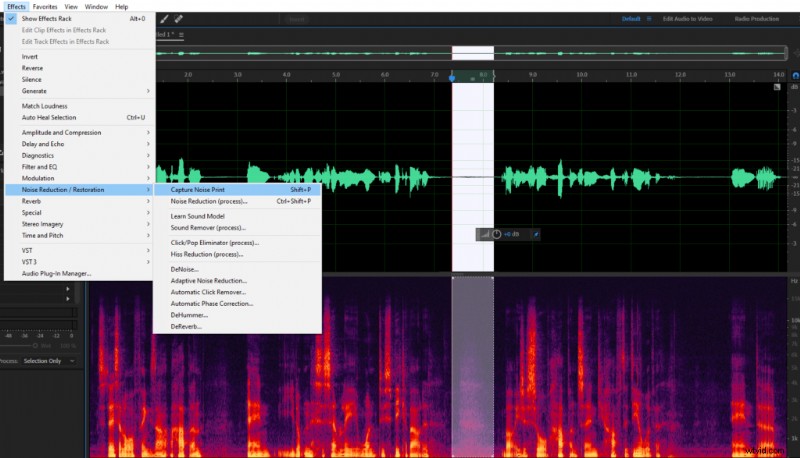
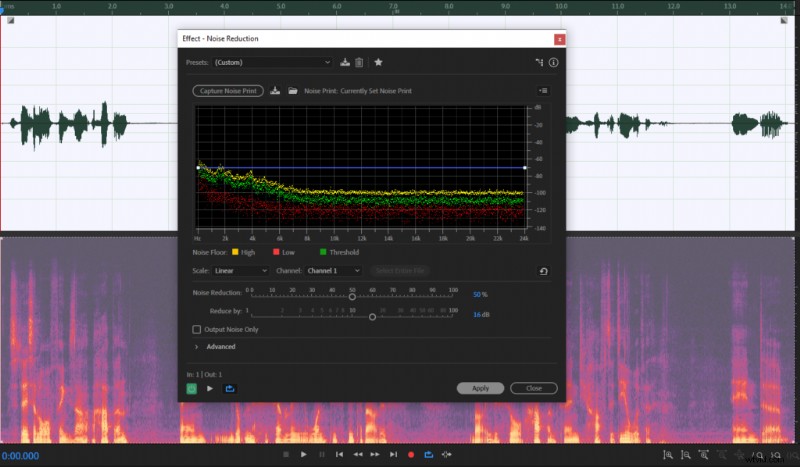
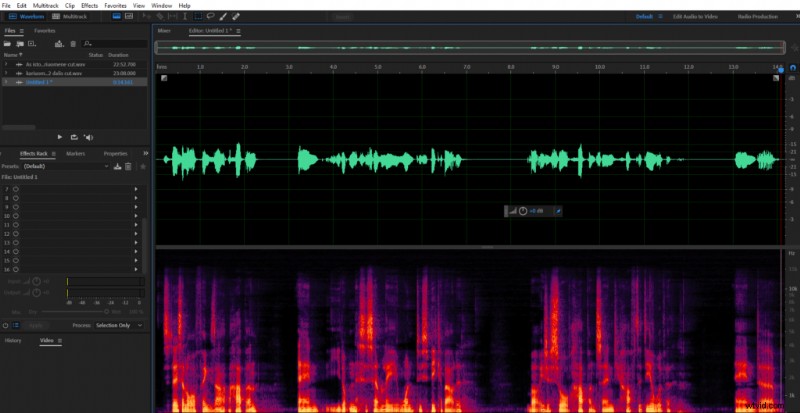
Comment supprimer manuellement les respirations dans Adobe Audition ?
Vous pouvez également supprimer manuellement les respirations en passant en revue chaque respiration, en les sélectionnant et en appliquant l'effet Amplifier qui est intégré à la chronologie d'Adobe Audition. Cette méthode est bonne si vous avez un enregistrement court ou s'il reste quelques respirations après l'application du noise gate ou des outils de réduction du bruit.